2024-07-08 320
有些用户在win10镜像系统上安装完cad设计工具之后,打开时却出现了检查许可闪退的情况,今天小编教大家win10系统cad安装后打开到检查许可就闪退怎么办,操作很简单,大家跟着我的方法来操作吧。
解决方法:
1. 先正常卸载AutoCAD。
2. 删除残留的安装目录,C:\Program Files的Autodesk文件夹。
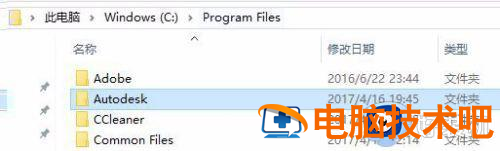
3. 删除C:\ProgramData路径下的FLEXnet文件夹(注意ProgramData是隐藏文件夹,要在查看里打开隐藏的项目)。

4. 删除C:\ProgramData路径下的Autodesk文件夹。
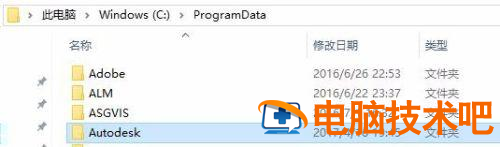
5. 删除C:\Users\Administrator\AppData\Local路径下的Autodesk文件夹(Administrator=自己起的用户名)。
6. 删除C:\Users\Administrator\AppData\Roaming路径下的Autodesk文件夹(注意AppData也是隐藏文件夹)。
7. 删除C:\Users\Administrator\AppData\Local\temp路径下的Autodesk文件夹。
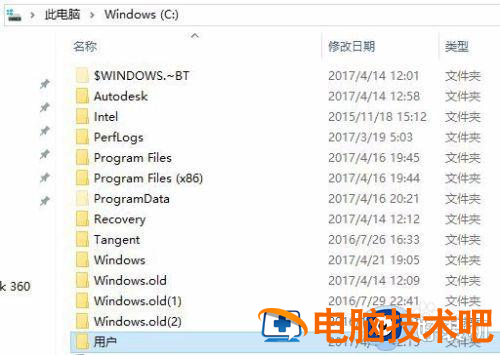
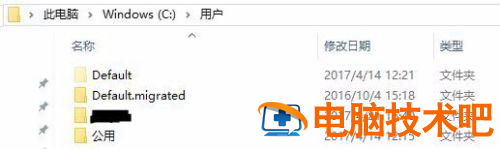
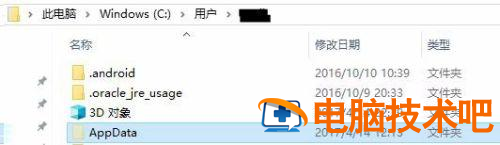
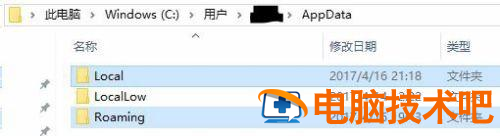
8. win+r调出运行对话框,在“运行”对话框的“打开”框中输入 regedit,然后单击“确定”。
9. 在注册表编辑器找到并删除
HKEY_LOCAL_MACHINE\Software\Classes\installer\products下的以7D2F3875开头的3个键值,貌似是cad的安装信息。
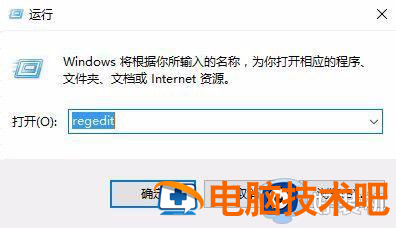
10. 继续在“注册表编辑器”中,定位到下列子项并将其删除
HKEY_CURRENT_USER\Software\Autodesk
HKEY_LOCAL_MACHINE\Software\Autodesk
11. 到这一步基本就删干净了,顺利重装CAD后打开跳出激活界面就ok了。
以上就是关于win10系统cad安装后打开到检查许可就闪退解决方法的全部内容,碰到同样情况的朋友们赶紧参照小编的方法来解决吧,希望能够对大家有所帮助。
原文链接:http://www.tpbz008.cn/post/58390.html
=========================================
http://www.tpbz008.cn/ 为 “电脑技术吧” 唯一官方服务平台,请勿相信其他任何渠道。
软件办公 2025-06-13
系统使用 2023-04-23
应用技巧 2023-07-01
应用技巧 2023-11-14
电脑技术 2023-10-29
应用技巧 2022-11-20
系统使用 2022-11-15
应用技巧 2023-03-09
系统使用 2022-11-21
应用技巧 2023-03-14
扫码二维码
获取最新动态
